Linuxディスクをパーティション化する。 Linuxファイルシステム。
だから、あなたは自分でUbuntuのオペレーティングシステムをインストールすることに決めましたが、突然ディスクパーティショニングなどのコンセプトに遭遇しましたが、次に何をすべきかを理解していません。 この状況は、Linuxの世界では多くの新人には痛手を感じています。 しかし、慌てないでください。 Ubuntuのインストール時にパーティションを作成する方法を理解するのに少しだけ時間がかかりますが、あなたは簡単にそれを自分で行うことができます。
UbuntuをインストールするときにHDDディスクをセクションに分割する。
確かにLinuxukidフォーラムの多くの記事では、「Linuxではすべてが異なる」ということを何度も聞いてきました。 それは本当にです。 しかし、これはすべてがより複雑で難しいことを意味するものではありません。 単純に、これらのオペレーティングシステムは、わずかに異なる方法で同じハードドライブを使用します。 方法を理解してみてください。それで、さらにすべての行動が明確になります。
Windowsは、原則として、ディスクをいくつかの部分に分割しません(また、切り取った場合は最大2つ、非常にまれに3つに分割しません)。しかし、システムがどこにあるか、ファイルがある場所、ホームフォルダなど 。 Linuxシステムは、デフォルトでHDDを3つまたは4つのパーツまたはパーティションに分割します。 これらのセクションは3種類あります。
- プライマリ、またはメインセクション。 あなたが知る必要がある主なことは、常にディスク上にあるべきです。 オペレーティングシステムをインストールします。 たとえば、Windowsはメインパーティションにのみインストールできます。
- 論理パーティションは、システムがユーザーのニーズに応じてハードドライブに残す空き領域です。 Windows XPをお使いの場合は、C、D、E、Fといういくつかの「ローカルディスク」を覚えています。これは論理パーティションです。 Linuxシステムは、ブートするのが簡単です。
- 拡張セクションは、論理的なセクションを無制限に配置するために作成する必要のあるコンテナです。 実際には、その量はもちろん限定されている。 ソフトウェアしかし、理論ではありません。 主なものとは異なり、最大4つまで存在する可能性があります。そのようなルールは、最新のコンピュータ機器によって規定されており、プライマリパーティション以上のものは使用できません。
なぜあなたはそのようなハードドライブを分割する必要がありますか? おそらく、すでに推測している人もいるでしょう。
- データセキュリティ。 1つのパーツにインストールされているオペレーティングシステムが突然「飛ぶ」場合、他のすべてのセクションはそのまま残り、すべてのファイルを保存します。
- 異なるファイルシステムを使用する。 多くの場合、これは大きな快適さと利点をもたらします。
- 2つのインストール機能 オペレーティングシステムそれはあなたが必要とするものです。
今では、拡張パーティションを作成する価値があるのは明らかです。まだHDDにない場合は、そこにUbuntuをインストールしてください。 しかし、これはすべてではありません。 Linuxは、この半分、大きなリンゴの3分の1または4分の1をいくつかの異なるサイズに分割します。 これがWindowsと根本的に異なるものです。 これらの基本的な部分を考慮してください。
- / - メインセクション。 その中にはすべてのデータが入っています。 何らかの理由で、これはセクションではなく、セクションの下のコンテナです。
- / home - ホームパーティション。 ここにはユーザーデータがあります。 ご覧のとおり、ルートパーティションに属しています。
- / swap - スワップパーティション。 どのように知っていますか rAM それは必ずしも十分ではありません、休止状態に入ること以外は、常にそのようなセクションを持つ必要があります。 Windowsでは、このためにファイルが使用されますが、パーティションではさらに便利です。
- / boot - オペレーティングシステムが置かれているハードドライブの一部:カーネルとその他すべて。

マークアップ - これはハードディスクの分割です。その結果、いくつかの部分で構成されています。 それらのうちの1つでは、Windowsは休息していますが、Ubuntuは繁栄しています。 しかし、休むものと栄えるものはあなた次第です。
それは何のために行われますか? 繰り返しますが、何らかの種類のシステムエラーのために一度にすべてのファイルを破壊しないようにしてください。 コアはなくなったのですか? 問題なく、新しいファイルをインストールし、ホームディレクトリのファイルには何の影響もありませんでした。 さらに、Ubuntuは頻繁にアップデートをリリースします。 このようなアップグレードでは、以前のバージョンを削除することができるため、システムをユーザーデータと分離しておくと便利です。 その後、多くのウィザードでは、音楽、サーバー、特別なキャッシュなど、より多くの論理パーティションが作成されます。
ディスクの準備
私たちは練習に進みます。 マークアップ自体を始める前に、HDDを準備する必要があります インストールされたWindows。 実行するプロセスを圧縮といいます。 実際には、最初は区画されていないスペースがないので、自分でそれを行う必要があります。 Ubuntuは簡単にすべてを消去できるので、古いOSを使用して圧縮すると便利です インストールされたファイル ディスクCから、そしてそれらと一緒にシステム。
オン 新しいウィンドウ 多くの場合、1つのCドライブが提供され、Dドライブはまったくありません。 これはあまり便利ではありません。このセクションでは、オペレーティングシステムを使わずにコンピュータを離れ、すべてのデータを破壊する危険があります。 したがって、すべてのアクションを開始する前に、バックアップコピーを作成してディスクまたはフラッシュドライブに保存する必要があります。 その後、圧縮を安全に進めることができます。
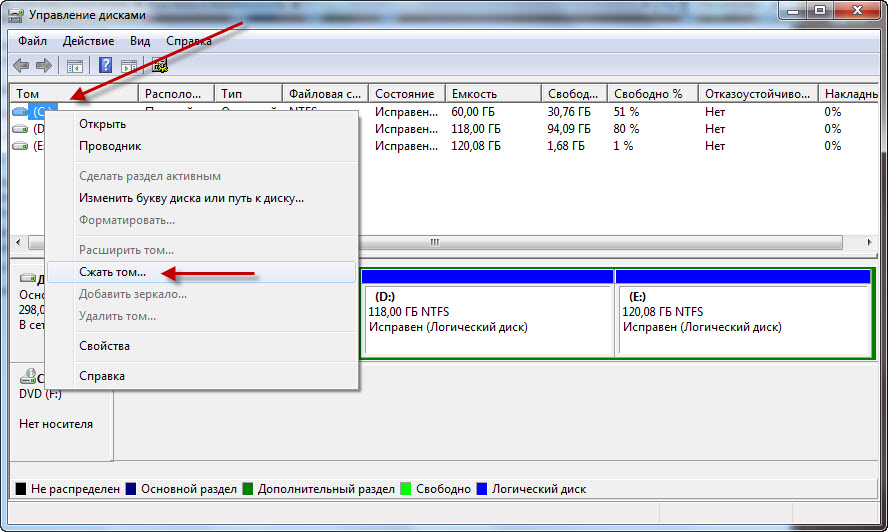
ディスクパーティショニング
マークアップは多くの人が行うことができます 異なる方法で端末を含む。 初心者にとっては、Ubuntuのディスクレイアウトは、インストール時やGPartedユーティリティを使用すると最適です。これは、この目的に最適です。
Ubuntuパーティショニング
これは最も簡単なマークアップHDDです。 システムをインストールするときに実行されます。 起動可能なフラッシュドライブ またはディスク。
- 起動可能なメディアから起動してください(トートロジーには申し訳ありません)。
- Ubuntuのインストールを選択します。
- すべてのオプションは優先順位に基づいて設定されます。 最も重要なのは、インストールタイプウィンドウです。 ここでは3つのオプションが提供されています:古いOSと一緒に、古いOSを削除し、Ubuntuまたは独自のバージョンを置く。 最初の2つのうちの1つの選択を制限することができます。 それですべてが自動的に起こり、それからあなたは読むことができません。 しかし、新しい知識をうまく適用するためには、自分の手ですべてを行うことは有益です。 一般的には自分で決めてください。
- 3番目のオプションを選択した場合は、次のウィンドウで適切なボタンをクリックして新しいパーティションテーブルを作成する必要があります。
- 前のステップで作成された空き領域を選択し、プラスをクリックします。
小さくても重要な逃げ道を作っておく価値があります。 それではまた2つの方法で行くことができます。
- 第1は、あなたがUEFIを持っている場合です。 UEFIはBIOSのアナログですが、より現代的で、同じ機能を実行します。 通常、UEFIがある場合、それはコンピュータ上のステッカーに表示されます。 あるいは、特別なユーティリティを使って調べることもできます。 いずれにしても、このステップに到達した場合は、起動可能メディアを接続したことを意味します。これは、すでにUEFIまたはBIOSを使用していることを意味します。
- もう1つは、BIOSをお持ちの場合です。 その後、すべてが少し異なり、少し楽になります。
だから、もしUEFIなら。
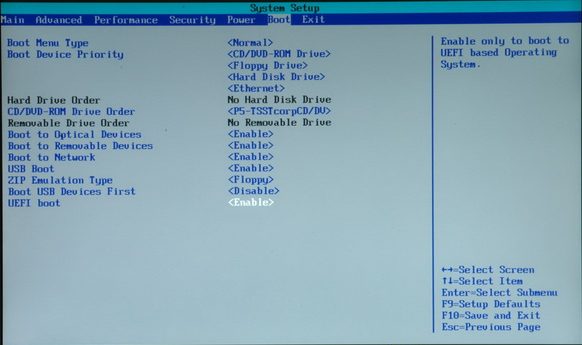
- 我々はプラスを押す。
- 作成される最初のパーティションは起動可能です。 「プライマリ」にマーカーを置き、「EFIブートパーティションとして使用」を選択する必要があります。 サイズ:200 MB。
- 次に、ルートディレクトリを作成します。 「Ext4ジャーナリングファイルシステム」を使用するためのグラフを示します。 サイズ:20-30 GB、スペースの量によって異なります。 一般的には、全体の約40〜50%です。 一次 このスペースの始まり。
- 次のセクション:home。 サイズを除いて、ページングファイルとマウントポイント:/ homeに2〜4 GBが残るように調整する必要があります。 論理区画を作ることは可能ですが。 それは大したことではありません。
- 3番目のセクションは、推測できるとおり、スワップまたはスワップです。 彼のために、我々はPC上のRAMの量に等しい場所を割り当てます。 ハイライトにはもうポイントがありません。 Put: "スワップパーティションとして使用する" タイプは論理的です。
- 以前にラベルを付けられていないパーティション全体を完全にブートローダをインストールするデバイスを選択します。
- [今すぐインストール]をクリックします。
あなたがUEFIを持っていなければ、物は少し違っています。
- 作成される最初のパーティションは/ bootと呼ばれます。 占有サイズ:7-10 GB。 セブンは十分ですが、サイトに問題がなければ、それ以降のアップデートで200〜300 MBが追加されるため、10個を取る方がよいでしょう。 タイプ:論理。 ジャーナリングファイルシステム
- 2番目のセクション:/ home。 ここではスワップ上に残ることを除いて、全体の場所を選択します。 ファイルシステムは同じで、タイプも論理的です。
- スワップ ここではすべて、前のステップごとの手順とまったく同じです。
- これで、ブートローダをインストールするためのデバイスが作成されたパーティション/ bootを割り当てる必要があります。
ヒント。 この方法はやや難しくて混乱するように思えるかもしれません。 初心者の方にはもっとシンプルに思えるオプションがあります。 Ubuntuをインストールする前にUbuntuで動作する必要がありますが。
GParted
GPartedユーティリティは、ハードドライブの故障に対応します。 あなたがこの方法を使用することを決めた場合は、あなた自身で見えます。
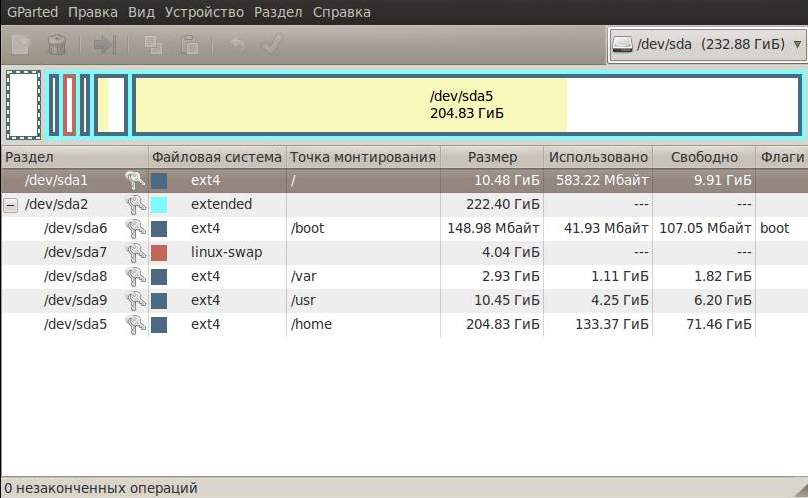
- まず、起動可能なCDまたはUSBを接続し、インストールせずにUbuntuを実行します。
- GPartedをオンにします。 ダウンロードする必要はありません。既にインストール済みのプログラムのリストに含まれています。
- 我々は、区画されていない空間で作業する。 それはすでにプログラムのメインウィンドウに表示されているはずです。 それが突然マウントされた(キーがその前に描画されている)場合は、その上でマウスの右ボタンをクリックし、 "マウント解除"をクリックします。 その後、それを使ってさらにアクションを実行することが可能になります。
- そこから拡張セクションを作成します。 PKMをクリックして「新規」または「新規」を選択し、スペースを減らさずに右上の列に拡張パーティションまたは拡張パーティションを配置します。 名前は記入できません。
- もう一度クリック 右クリック 「Create partition」または「New」を選択します。 サイズは7-10 GBまたは7000-10000 MBになります。 ファイルシステム:ext論理区画。 名前:/ root
- 同様に、同じ名前の(スワップ)、ファイルシステム(linux-swap)、ボリュームが2または4 GBのSwapを同じパーティションタイプで置きます。
- 最後のセクションには残りのスペースがすべて含まれ、/ homeになります。 Ext4ファイルシステムとブール型
- ところで、UEFIを忘れないでください。 そうであれば、以前の指示と同様にセクションを作成する必要もあります。
- 最後のステップ。 すべてが正しく設定されていることを確認し、上部の緑色のチェックマークをクリックします。 実際、GPartedには非常に便利な機能が1つあります。 一番上のこのボタンを押すまで、操作を開始しません。 これまでは、マークアップを試してみてください。 主なものは、重要なボタンを押す前にすべてをチェックすることです。
- プロセスは速く実行されません。 現時点では、ラップトップまたはコンピュータをネットワークから切断することはできません。
GPartedによるマークアップの後、すでに準備が整ったディレクトリにUbuntuを簡単にインストールすることができます。 ご存知のように、/ bootパーティションを使用する必要があります。
さて、あなたはあなたの知識を大幅に強化しました。 ハードドライブ。 そして、最も重要なことに、彼らはUbuntuでディスクレイアウトがどのように行われているのか、自分で何をどのように行うのかを理解していました。 これは理想的なオペレーティングシステムを作成するための第一歩です。 さらに面白いことがたくさんあります。
様々なokoloniksovyhリソースに関するかなり頻繁な質問の1つ。使用するディスクパーティション方式の種類。 実際には多くの落とし穴があります。 もちろん、それはサーバーには当てはまりません。 デスクトップ上のすべてが、より鈍く灰色です。
この問題には普遍的な解決策はなく、ブレークダウンスキームの選択を導くべきいくつかの側面があります。
ユーザー制限
通常のユーザーが書き込みアクセス権を持つセクション(/ home; / tmp; / var / tmp)は、セクションごとに移動する必要があります。 このステップで、私たちは直ちに野獣の全家族を殺します:- システムを再インストールするときに、急いでユーザーデータを他のメディアに転送する必要はありません/過去の古いバックアップから掘り出したものを復元する必要はありません
- 私たちはnoexecでこれらのパーティションをマウントすることができるので、悪意のあるクーラーはシステム上のあらゆるゴミを実行しません。 noexecはシェルスクリプトを保存しないことを思い出します。
- ハードリンク攻撃から救われました(これは、パッケージ内に脆弱性が検出された場合、その脆弱性が解消されたものですが、脆弱なファイルへのハードリンクが攻撃者によって作成されたためです)。 あなたはもっと読むことができます。
- / tmpにext2ファイルシステムを使用することができます(ここではロギングは役に立たないのですが、障害発生時には何も復元する必要がないためです)
ディスクスペースの不足による作業の失敗からシステムを保護します
目に見えるログで渋滞するのが大好きな素晴らしい/ var / log、ディスクスペースが不足している飽きのこないユーザー、誰も削除しない数百万の一時ファイルが詰まっている一時的なフォルダがあることを忘れないでください。 同様のすべてのセクション(/ var; / home; / tmp)では、ルートを超えて移動することも望ましいです。ホイール侵入者のスティック
非常に疑わしい措置ですが、一度、readonlyに/ usrをマウントすることで、同様の推奨事項を満たすことはできません。しかし、我々はまた、自分自身にとっていくつかの不都合を生みます。今はシステムをアップグレードするのは簡単ではありません。 しかし、例えばGNU / Debianの場合、これは/etc/apt/apt.confに追加することです:
DPkg
{
事前起動( "mount / usr -o remount、rw");
ポスト・インボーク( "mount / usr -o remount、ro");
};
true、post-invokeが常に機能するとは限りません。 場合によっては、lsof + L1を使用して、誰が故障しているか、/ usrがビジーであり、roに再マウントできないかを把握する必要があります。
スワップ 必要かどうか?
非常に多くの場合、スワップをRAMの2倍にすることを推奨します。 64-128GB(さらにはそれ以上)のRAMで発生するサーバーでは、それは馬鹿げた音でさえあります。 今日のシステムには特別な交換は必要ありません。 さて、あなたが休止状態を使用したくない場合に限ります。 しかし、それはサーバーではなくラップトップの特権です。マウントオプション
注意を払うことは非常に重要なポイントです。 前述のnoexecに加えて、nosuidとnodevはユーザーパーティションに配置する必要があります。 noatimeまたはrelatimeオプションを使用し、コミット時間= 60(デフォルトは5秒)を使用して、ディスクの負荷を軽減することもできます。結果
これらの側面は本質的に勧告であり、この問題に関する厳しい規則はない。 それはすべて個人の好みに依存します。しかし、私はまだ特定の行を描きたいです:
- / boot、/ home、/ tmp、/ varという別々のセクションでルートから抜け出してみてください。
- 突然一部のセクションを緊急に増やす必要がある場合、将来的にあなたの肘を噛まないように、lvmを使用してください。
- ドライブを節約するマウントオプションを忘れないでください。 私たちは飛び散らせたくありません。
- 取り出したセクションのルートの予備を削除することを忘れないでください。 それはもはや必要ではありません(tune2fs -m 0 / section)
Linuxオペレーティングシステムでの10年間の経験のために、私はLinuxを正しくインストールする方法を知っていました。 この記事では、故障のための最適なオプションについて説明します。 ハードドライブ セクションごとに linuxのインストール- システムの両方、および後続の追加。
この記事は、HDDを使用する人々(伝統的な ハードドライブ 機械的要素による)。 SSDが使用されているコンピュータでは、フラッシュメモリを使用しており、費用のかかる可動部分がないため、パーティションのシーケンス、ディレクトリ(スワップ、ルート、ホーム)は関係ありません。 ハードドライブの書き込み速度と読み取り速度が失われました。
私は、Ubuntu 14.04の例を使って、ハードディスクにGNU / Linuxディストリビューションを一からインストールすることを意味します。
Linuxを適切にインストールするには、最初に少し理論的にする必要があります。
ハードディスクには、「プライマリ」と表示されているセクションが4つしかない場合があります。 さまざまな実験の後、私はWindowsがそのような "プライマリパーティション"にのみ存在し、他のものにはインストールされないことを認識しました。 したがって、Windowsと一緒にLinuxを使いたいという意見があります。まずWindowsをインストールする必要があります。Windowsは、必要に応じてディスクを破棄し、Linuxの空き領域を残してからLinuxディストリビューションをインストールします。
申し訳ありません、少し散漫。 しかし、4つ以上のセクションを使用する必要がある場合はどうなりますか? ここでは、「アドバンスド」とマークされたハードディスクパーティションを救済することになります。 拡張パーティションでは、多くの論理パーティションが存在する可能性があります。
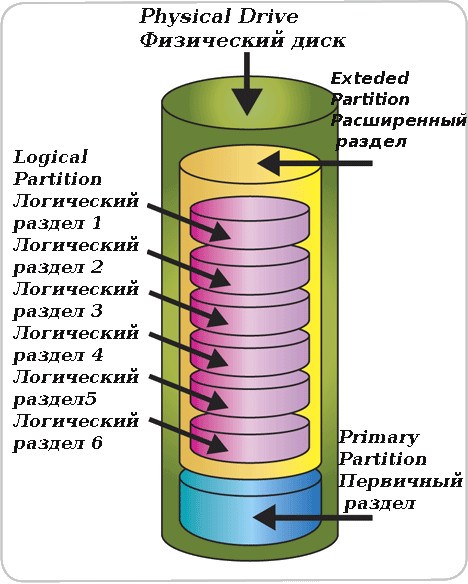
これは、異なるディストリビューションを試すときに便利です。 私のコンピュータには、以前から、約10種類の異なるオペレーティングシステムがありました。 そう言う gRUBブートローダ ブートエントリで驚いています。
Linuxディストリビューションは、3つのパーティションに保管することをお勧めします。
- 最初のセクション:スワップスワップは、システムに十分なコンピュータメモリがない場合に必要です。 GNU / Linuxオペレーティングシステムは、ほとんどの場合、それに対処されているため、最初にディスクスピンドルの近くに配置する必要があります。 スワップはコンピュータのRAMの2倍にする必要がありますが、4GBを超える必要はありません。 8 GB以上のRAMがある場合、このスワップセクションは完全に破棄することができます。
- 2番目のセクションはルートにする必要があります。
- 残りの3番目のスペースは、ホームディレクトリの下にあります(ホーム - すべてのデスクトップ設定と個人用ファイルが保存されています)。
今すぐUbuntuを直接インストールします。
私はあなたがすでに配布を決めてダウンロードし、それを何らかの媒体に記録してくれることを願っています。 Live-system Linuxディストリビューションを記録したメディアからBIOSブートを実行します。
- あなたはすでに言語を選択してInstall Ubuntu(Ubuntuをインストールする)をクリックするような絵があります。 Pic.1
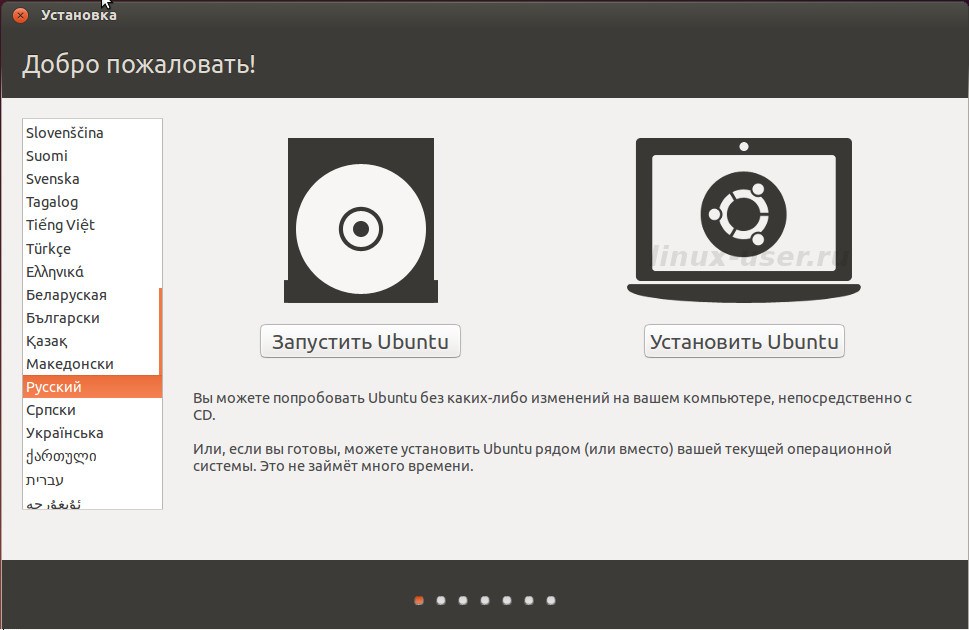
そこで、Ubuntu OSインストーラを実行します。
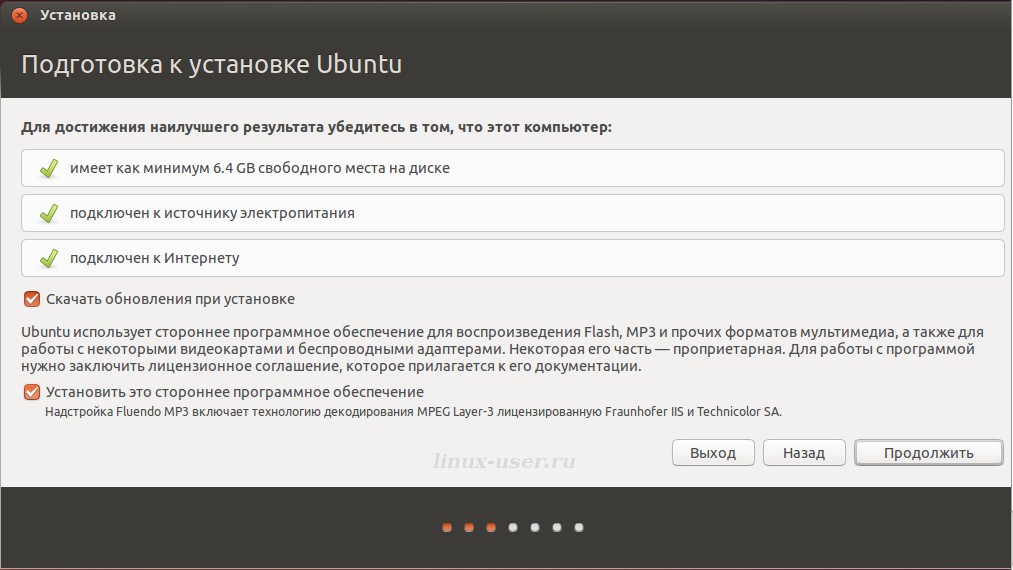
将来、他のGNU / Linuxシステムのインストール中にハードディスクにスペースを残した人は、空き領域に新しいルート論理パーティションを作成する必要があります。 フォーマットせずにハードディスク上の既存のホームディレクトリを指定します。
それは重要です! この場合、新しいユーザーを作成するステップでは、Linuxシステムのいずれかで既存のユーザーとは異なる別の名前を指定します。 これにより、同じハードディスク上の異なるLinuxシステムのデスクトップ競合が防止されます。 そのため、同じコンピュータ上の複数のLinuxディストリビューションを、1つのハードディスク上にホームディレクトリ用の共通パーティションを使用することはできますが、ルートディレクトリ用の別々のセクション(そこには システムファイル "Linux")。
他のLinuxディストリビューションのためのスペースを節約する方法が明確でない場合、私は説明します。
最後のセクションを作成するとき、記事の内容(ホームディレクトリ)に応じて、残りのスペースはすべて与えません(たとえば、100GBではなく70GB)。 したがって、30GBはそのままです。 将来、この空き領域では、他のGNU / Linuxシステム用に別のパーティションを作成することも、そうでないパーティションを作成することも可能です。
既存のスワップパーティションは、ユーザーの介入なしに起動します。
Gnu / Linuxシステムの使用が成功しました。
P.:次の操作のために、Gpartedツールを使用します.Gpartedツールは、 linuxディストリビューション、およびライブシステムで使用できます。
Linuxインストール用のメディアレイアウトオプションハードディスクにはVindofsofはありません。 それ以外の場合は、原則は同じですが、マークアップ戦略はわずかに変更されます。 私は、これは仕事用の車ではなく、何か違うことをすることが望まれるサーバーではないと考えています。 便宜上、私たちは、少なくとも80 GB、RAM - 500 MBのサイズのネジがあることに同意します。 それ以外の場合は、パーティションのサイズ、私は他の人をお勧めします。 partitionとsectionという語は同義語です。
オプション1 - シンプル
すべてのタイトルから明らかです。 同様のオプションが提供されています。おそらくすべての最新のディストリビューションは、「完全に初心者」としてインストールされています。 そしてこれは本当です。 結局のところ、swapはスワップパーティションであり、/はホームディレクトリを含むその他全てがあるルートパーティションです。 私は同様のマークアップを 仮想マシンああ - 迅速かつ便利に。 ディスク上のパーティション - プライマリ。
スワップ - 500Mb
/
- それ以外はスペースです
オプション2 - 最適
非常に有益なレイアウトオプション。 すべてが明確かつ最適です。 すべてのセクションはプライマリです。 私の考えでは、システムセキュリティのレベルがそれほど重要ではない場合、これが最良の解決策です。
/
- 5-10Gb
スワップ 〜500Mb
/ホーム - 残りのスペース(nodev、noexec)
私はこれがディスクレイアウトの最も一般的なバージョンだと信じています。
オプション3 - 安全です。
恒久的なインターネット接続がある場合(例えば、専用回線を介して)、私はさらに多くのセクションを作成していました。 そして、これは何よりもセキュリティの面での理由によるものです。 何が言われても、Linux上のマシンは、ウイルスを見たことがない限り、「外部からの攻撃」やハッキングの対象となります。 したがって、以下のスキームが提案される。
一次 / boot 20Mb ro
一次 スワップ 500 Mb
拡張された /
5-10Gb
論理的 / tmp 1-2 Gb(nodev、nosuid、noexec)
論理的 / var / log 500 Mb(noexec)
一次 / home 残り(nodev、noexec)
パーティションについては、マウントオプションも指定しました。 彼らは中に設定することができます ubuntuをインストールするファイルに書き込むか変更することが望ましい / etc / fstab。 私の意見では、はるかに便利です。
/ boot
このセクションには、静的ファイルが含まれています:カーネルイメージ、configs、ramdiskとブートローダ。 別のマウントの主なポイントは、読み取り専用にすることです。 これにより、システムの起動時に自動起動のためにブートローダに登録されたウイルスやトロイの木馬プログラムの可能性が排除されます。 私はこのステップをシステムの保護に有効な手段と考えています。
パラメータ値: ro - 読み取り専用アクセス。
ただし、新しいカーネルをインストールしたり、ブートローダファイルに何かを変更したりするときに、このパーティションが読み取り専用モードになっていることを覚えておく必要があります。 そこに何かを書く必要がある場合は、まずこのセクションを "読み書き"モードに変換する必要があります。 これはさまざまな方法で行うことができますが、私は次のオプションが好きです:
#mount -o再マウント、rw / boot
これで/ bootディレクトリは "書き込み"モードでも利用できます。 システムをオーバーロードする(ディレクトリが読み取り専用モードで再度マウントされる)か、コンソールで次のコマンドを実行することによって、このディレクトリを読み取り専用モードに戻すことができます。
#mount -o remount、ro / boot
操作を再インストールする前に、ディレクトリから「終了する」ことを忘れないでください。そうしないと、システムはこれで誓いを立てます。
このセクションでは、ブートローダーがOSの助けなしにダウンロードを行い、ジャーナリングが必要ないので、ext2ファイルシステムを使用することが最善です。
ページングファイルを犠牲にして、それほど単純ではありません。 スワップセクションのサイズについては、RAMのサイズによって異なる意見があります。 私が理解しているように、ラップトップではスワップパーティションをRAMのサイズにすることが理にかなっています。「スリープモード」では、ラップトップはすべてのRAMをハードディスクに投げ込む必要があります。
私は、RAMの半分でスワップパーティションを作成すれば十分であるとの勧告をどこかで受けました。 このバージョンでは、私はかなり長い間働いていましたが、私はそれが仕事のためにはかなり受け入れ可能であることに注意したいと思います。 しかし、QEMUやバーチャルボックスなどの仮想マシンを使用する可能性が出てくるため、そのようなスワップパーティションの計算では不十分です。
大量のRAMを使用する場合、状況は少し異なります。 2 GB以上のRAMを使用する場合、スワップパーティションはまったく必要ないという声明があります。 それを議論するのは難しいですし、私は同じことを(非常に多くの記憶を持って)行います。 しかし、私はそれをラップトップでも繰り返すが、スワップパーティションは関連するものである。
結論:誰もが自分自身を決定しますが、この場合、スワップセクションがRAMの量に等しい場合、スワップセクションの計算オプションを使用します。
/
(根の部分)
このセクションのための特別なマウントオプションは、私は通常質問しません。 システム自体がファイルに登録されます / etc / fstab 以下:
デフォルト値、errors = remount-ro
これは、デフォルトパラメータで接続が行われたことを意味し、エラーが発生した場合(Debianの読み込み中などに発生する可能性があります)、このセクションは読み取り専用モードでマウントされます。 それは私を完全に適合させる。
ファイルシステムは、通常ext3を使用しています。なぜなら、 ここのジャーナリングは傷つくことさえありません。
/ tmp
これは一時的なストレージディレクトリであり、リブート後は空でなければなりません。
別のパーティションへのその削除の意味は、システムのセキュリティの穴を排除することです。
これが、nodev、nosuid、noexecの形式で制限を課す理由です。 パラメータ値:
* nodev - このファイルシステム上で文字デバイスまたはブロックデバイスのファイルを作成または使用することはできません
* ノーズイード - suidビットはこのファイルシステムでは有効ではありません(プログラムを実行したのではなく、所有者の代わりにプログラムを実行する)
* noexec - このファイルシステムからの起動を禁止します(ただし、bash script.shコマンドを使用してスクリプトを実行することはできます)
アカウントオプション noexec いくつかのソフトウェア(私はそれがあまりよく書かれていないと理解している)がこのファイルシステムから実行する能力を必要とするので、あなたはそれを試す必要があります。 私はすべてのインストールを完了した後にお勧めします 必要なプログラム システムでは、このオプションを有効にしてください(これは/ etc / fstabファイルで行われることに注意してください)。 作業中に問題が発生した場合は、それを無効にして(例えば/ etc / fstabから削除して再起動してください)、再度作業してみてください。 一般に、このように。 私はこのオプションがシステムのセキュリティにおける非常に重要な瞬間であることをもう一度指摘する。
ファイルシステム推奨 reiserfs - ジャーナリングファイルシステム。小さなファイルが多数あるディレクトリでは、他の優れた作業速度とは異なります。 さらに、通常は無駄になるスペースを節約するために、ファイルからテールをコンパクトに格納できます。
/ var / log
多くの人が/ varディレクトリ自体を別のパーティションとしてインクルードすることを勧めていますが、私はこのディレクトリに自分自身を限定しています。 私はこれがセキュリティの観点からもっと重要だと思っていますが、デスクトップ上のセクションから「ガーランド」を作りたくありません。 おそらく、サーバーから来た 失敗またはDoS攻撃の場合、ログのサイズが劇的に増加し、このセクションがオーバーフローします。 それが別のセクションにない場合、つまり /(ルート)セクションにあり、オーバーフローするとシステム全体がブロックされる可能性があります。 そして、雑誌を作ることが不可能であるという間違いを除いて、何もひどいことは起こりません。
パラメータ値:
noatime - inode内のファイルへのアクセス(読み込みを含む)がファイルへの最後のアクセスの時間を更新するたびに、このオプションは使用されません。 noatimeオプションを設定することの重要性は、単純に読み取り可能なファイルのファイルシステムへの書き込み操作の必要性を排除することです。 記録は「高価な」操作であるため、その不在はシステムの効率を大幅に改善する可能性がある。
彼にとっては、noexec、nodev、noatimeオプションを持つreiserfsファイルシステムが最適です。
/ home
/ etc / fstabファイルの行の例を次に示します。
/ dev / sda3 / home ext3 nodev、noexec 0 2
マウントパラメータの値は上に示したとおりです。 しかし、noexecパラメータを設定しないと、nosuidは非常に望ましいものです。
ファイルシステムはおそらくreiserfsを行うのが理にかなっていますが、私はext3を持っています:何とかそれは歴史的に起こったのですが、私はそれをやり直しませんでした。
結論
ディスク上のファイルシステムの配置に関しては、私は次のようにしか言いません:/ bootは、ハードディスクの冒頭に配置するほうがよいでしょう。 彼の背後には、スワップ/スワップパーティションを配置することが望ましい。 ディスクの始まりは物理的にシリンダーの外側にあります。 したがって、スワップするとき、ハードディスクヘッドはデータを扱うときに余分な動きをする必要はなく、その結果、ヘッドは1回転で大きな表面をカバーします。 まあ、残りはあなたの裁量で。
ボリュームマネージャー(LVM2) - ファイルシステムとハードウェアの間のレイヤー。 パーティションのサイズ変更、パーティションの作成と削除を行うことができます。 私はそれに懐疑的であり、静的なディスクレイアウトだけを使用します。 私の見解を擁護するために、私はLVMの使用に対していくつかの議論を挙げることができます:
- 毎日パーティションのサイズを変更する必要はありません。
- 余分なレイヤーは、ディスクへのアクセスの速度に影響します。
- 私は十分な静的なマークアップを持っています。
Solarisの最新バージョン(そして今やlinuxとBSD)では、ZFSを使ってパーティションにシステムをインストールすることができます。 ZFSを使用すると、パーティションのサイズを変更してスナップショットを作成できます。
ディスクを複数のセクションに分割する必要があるのはなぜですか?
- データを保護する。
- 異なるファイルシステムを使用する。
- パーティションをアンマウントする機能があります。
- 異なるパーティションに異なるマウントオプションを使用する(ro、nodev、nosuid、noexec)
- それらを別のハードドライブに配置します。
/ - ルート
このセクションは必ず存在しなければなりません。
他のパーティションが存在しない場合は、すべてのシステムファイルとユーザーファイルがそのパーティションに格納されます。 サイズを決定するときはこれを考慮する必要があります。 通常、ディストリビューションの製造元は、ルートパーティションの最小サイズを推奨します。
スワップ
スワップファイルまたはスワップは、現在使用されていないメモリページに対応するために必要です。 スワップは、別のセクションとして作成することも、任意のセクションのファイルに入れることもできます(スワップの下のファイルは、ユーティリティを使用して作成することができます dD)。 もちろん、第1の選択肢が好ましい。
スリープモードを使用しない場合は、重いアプリケーションを実行しないでください。RAMが大量にある場合は、スワップサイズを縮小するか、無効にすることができます。
ブート
このセクションは、ディスクの先頭に配置されます。 ブート時にマウントすることも、オプションでマウントすることもできません ro.
コアのサイズは1.5〜2Mであるため、このセクションでは15〜20Mで十分です。
ext2をファイルシステムとしてインストールすることをお勧めします。
ホーム
ユーザーのホームディレクトリを持つセクション / home セキュリティ上の理由から(オプションnoexec、nosuid、nodevでマウントする)、またはシステムの信頼性を高めるために区別することができます。
1つのセクションを使用することもできます。 / home 同じマシン上の複数のオペレーティングシステム用です。
このセクションのサイズは、ユーザーのニーズに応じて決定されます。
ヴァール
サーバー(メール、Web、キャッシングプロキシ)では、このセクションは多数の小さなファイルで詰まる可能性があります。 この場合、raiserfsでフォーマットするのはかなり妥当です。
たとえば、gentooを持つマシンでは、OpenOfficeをコンパイルするときに、/ var / tmpに最大5ギガバイトの空きスペースが必要です。
このセクションのサイズは、実行されるタスクシステムによって異なります。
オプト
大量のディスク容量を必要とするサードパーティのソフトウェアを使用する場合は、/ optを別のパーティションに置いて、このソフトウェアをそこに置くことができます。 また、システムの信頼性も向上します(このソフトウェアを破棄してもメインシステムには影響しません)。
Usr
ここには、ユーザーのファイル、ドキュメント、さまざまなアイコンおよびその他の迷惑メールが格納されます。 このセクションを分けるファンがいます。
Tmpfs
/ tmp / var / tmp / var / lockセクションの情報をディスクに格納する必要はありません。
それらのセクションにはテンポラリファイルがあります。 tmpfsにマウントすると、すべてのコンテンツがメモリまたはスワップに配置されます。 さらに、これらのセクションのマウントオプションを指定することもできます:noexec、nodev、nosuid。これにより、システムのセキュリティが向上します。
その他のセクション
メインシステムに関連しない情報を持つパーティションを作成するか、別のハードディスクからパーティションをマウントすることができます。 例:/ mnt / pronまたは/ mnt / anime。
Fstab
ファイルシステム、マウントポイント、およびオプションに関する情報は、ファイルに含まれています。 / etc / fstabまたは / etc / vfstab Solarisで。
マウントオプションの詳細については、ヘルプを参照してください。 マンマウント
ファイル形式について - man fstab.
ユーティリティー
ディスクパーティショニングは、通常、インストーラを使用してシステムをインストールするときに実行されます。
インストール中に未割り当ての領域が残っていたり、マークアップを変更する必要がある場合は、次のユーティリティを使用できます。
- fdisk
- cfdisk
- フォーマット - Solaris
- 別れた
結論
ディスクをパーティション分割するには、いくつかの方法があります。
デスクトップの場合:
(noatime、noexec、nodev)/ tmp、/ var / tmp、/ var / lock - スワップ2 x ram_size / 10G / home - すべての残りのスペース/ブート20M(noauto、noatime) tmpfs(noexec、nodev)サーバーの場合:
/ 10Gスワップ2 x ram_size / var 10G

















